Como configurar um servidor GIT para uma equipe de múltiplos desenvolvedores
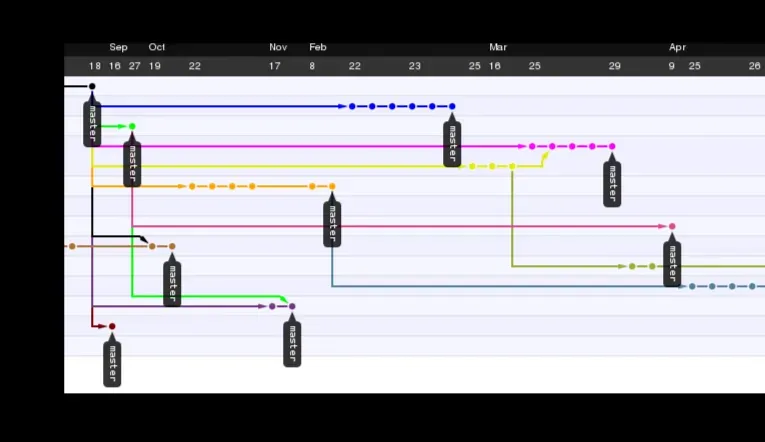
O Git é uma ferramenta fantástica! Já falei um pouco sobre suas vantagens em um artigo anterior chamado Adeus FTP. Se você ainda não leu, recomendo dar uma olhada, vale muito a pena.
No entanto, o Git vai muito além do simples trabalho de transferir arquivos, podemos também usá-lo para trabalhar em equipe. Neste tutorial, explico como configurar um servidor Git para permitir a colaboração eficiente entre múltiplos desenvolvedores. Criaremos grupos de usuários específicos para cada projeto, permitindo (e ao mesmo tempo restringindo) o acesso apenas ao necessário, garantindo assim a segurança das informações no servidor.
Vamos aos passos de configuração:
## Adiciona um usuário para fazer acesso remoto
adduser usuariogit
## Adiciona o grupo "minhaequipe" para trabalho em equipe
addgroup minhaequipe
## Adiciona o usuário "usuariogit" ao grupo minhaequipe
usermod -a -G minhaequipe usuariogit
## Lembre-se de adicionar também seu usuário ao grupo minhaequipe
usermod -a -G minhaequipe meunick
## Acesse o repositório do projeto
cd /var/www/projeto
## Confira o Git para trabalhar de forma compartilhada
git config core.sharedRepository group
## Modifica recursivamente o grupo do projeto para o grupo compartilhado
chgrp -R minhaequipe .
## Modifica as permissões dos arquivos para que os usuários do grupo possam alterá-los
## use 775 para garantir o acesso publico, cuidado para nao dar também a permissão pública no diretório .git
chmod -R 0774 .Caso o comando git config não funcione, certifique-se de que você já tenha iniciado um repositório git naquele diretório com git init e também configurado para acesso remoto, como já foi explicado aqui.
Simples! Sem muito esforço e com algumas linhas de código configuramos o acesso via Git para o desenvolvimento em equipe.
E lembre-se sempre: FTP nunca mais!
O que achou do artigo?
Escreva um comentário, deixe-me saber o que achou do artigo. Se tens uma dúvida basta perguntar:
Resposta ao comentário:
10 Comentários